
SEOとは?SEO対策で上位表示するための具体施策と事例を解説
SEO対策
最終更新日:2025.07.03
403 Forbidden(403エラー)とは、「閲覧禁止」を表すHTTPステータスコードです。基本的にはそのページへのアクセス権限がないことが原因で表示されますが、普段アクセスできているページでも些細なきっかけによって403エラーが表示されてしまうことがあります。
なお、403エラーが起きているとクローラーもアクセスできないため、もしインデックスさせたいページが403エラーになっていれば早めの対処が必要です。
本記事では、WordPressなどのCMSを使用してメディア運用をしているようなWebサイト管理者に向けて、403エラーが発生する原因と対処法について解説します。
この記事を読んでわかること
※編集部注:この記事は、2022年3月に公開された記事を加筆・修正したものです。
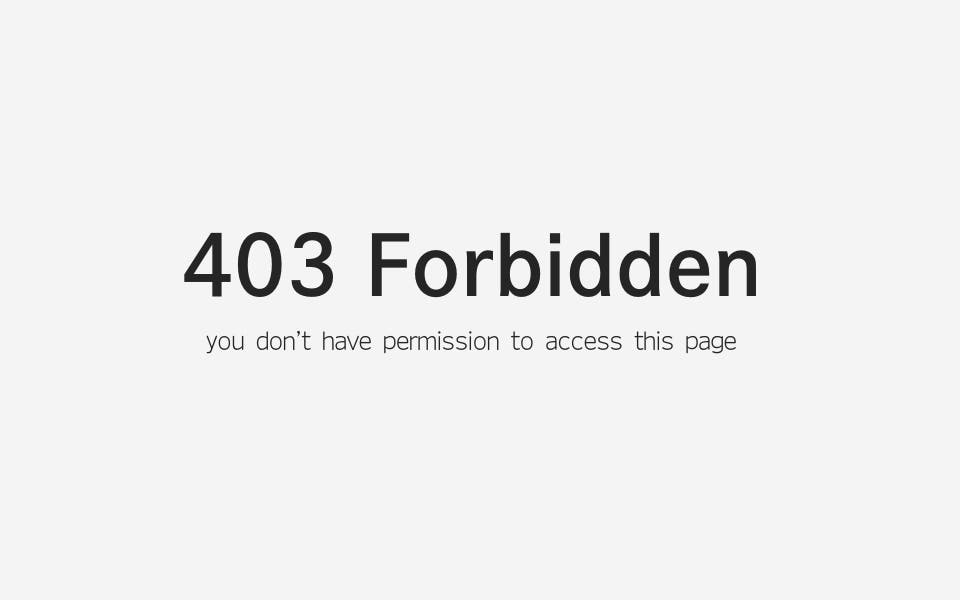
403 Forbidden(403error、403エラー)は、リクエストの実行を拒否するHTTPステータスコードです。「Forbidden」 は”禁止されている”ことを意味し、主にアクセス(閲覧)しようとしたWebサイトに対して適切な権限がなく拒否されていることを示しています。
ページに以下が表示された場合は、全て403エラーであることを示しています。
では、「なぜアクセスが拒否されているのか?」という点ですが、それにはいくつかの理由が考えられます。
例えば、
などです。また、サーバーの誤作動やユーザー側の環境によってもエラーが生じることがあります。いずれにしても、意図せず403エラーが発生している場合は、サイトにアクセスできない状況であるため早急な改善が求められます。
詳しい原因や対処方法については、次項目で解説していきます。

このとき、ただ「エラーです!」とだけ返されてしまうと、Webサイト管理者は原因を特定できずに困ってしまいます。そこでサーバーは、リクエストの結果を「HTTPステータスコード」と呼ばれる数字で返します。(エラーだけでなく、正しく処理されたときにもHTTPステータスコードを返しています)

403 Forbidden (403エラー)も、そのHTTPステータスコードの一つです。
前述の通り、403 Forbidden(403エラー)は、主にそのページやサービスに対してアクセス権を持たないユーザーがアクセスした際に表示されるエラーです。ここからは403エラーが生じる原因と対処方法についてみていきましょう。
原因を特定するには、一つずつ確認していくしかありませんので、順に確認してみてください。
それぞれ詳細を解説します。
💡これに当てはまったら注意
「.htaccess」とは、ディレクトリ単位でサーバーの動きを制御するファイルで、リダイレクトやBASIC認証の設定をするときなどに使われるものです。この「.htaccess」で誤った記述をしてしまうと、ユーザーや管理者のアクセスを拒否してしまう場合があります。
エラーが発生した直前に設定を変更した場合などは、設定ミスをした可能性が考えられます。
.htaccessによるエラーが疑われる場合、変更したファイルを一時的に無効化することで、.htaccessファイルによる403エラーなのか確認してみましょう。
💡これに当てはまったら注意
パーミッションとは、サーバー上のファイルやディレクトリ(フォルダ)に対して設定されるアクセス権限のことで、誰がそのファイルやディレクトリに対して「読み取り」「編集」「実行」といった操作を行えるかを設定できます。
例えばユーザーがアクセスしたときに403エラーになっているケースでは、ユーザーの「読み込み」に関する権限が正しく設定されていない可能性があります。
403エラーの直前にパーミッション設定に変更を加えたり、ファイルのアップロードを行った場合は、これが原因かもしれません。
正しいパーミッションは、ファイルの種類や実行内容、レンタルサーバーによって異なります。
通常は読み取りや実行を許可するのが正しいですが、念のためレンタルサーバーのヘルプなどを確認したうえで適切な状態に設定しなおしましょう。
パーミッションの設定方法については以下の記事が参考になります:パーミッションの設定|明治学院大学(※外部サイトにアクセスします)
💡これに当てはまったら注意
サーバーが許可している最大ユーザー数を超えたアクセスがある場合、サーバーの負荷をそれ以上高めないために、アクセスを制限される場合があります。
この場合、時間が経過してアクセスが落ち着いてくれば、自然と403エラーは解消されます。もしすぐにでもエラーを解消させたいという場合には、「.htaccess」などで自分以外のアクセスに制限をかける方法も有効です。
同じ原因で頻繁にエラーが発生する場合には、サーバーの強化やWebサイトの最適化、サーバーの移転なども検討しましょう。
💡これに当てはまったら注意
なんらかの理由により、Webサイトを設置しているレンタルサーバーのアカウントが停止されている場合でも、403エラーが表示されるケースがあります。
通常、メールなどでサーバーの運営からアナウンスが届いているので確認してみてください。または、お使いのレンタルサーバーの管理画面にログインして、入金ができているか・契約切れになっていないかを確認してみましょう。
お使いのレンタルサーバーにもよりますが、入金期限を過ぎてまだ間もない場合であれば継続してWebサイトを利用できる可能性があります。早急に各レンタルサーバーの案内を確認して、対応を進めてください。
ご入金期限内にお支払いを忘れてレンタルサーバーの契約が終了したり、独自ドメインの有効期限が切れると、ホームページが表示できません。
しかし、ご入金期限を過ぎてまだ間もない場合など、一旦終了してしまった分のホームページをそのまま継続利用(復活)できるかもしれません。
急いで確認してください。
💡これに当てはまったら注意
DNS(Domain Name System)とは、人間向けのWebサイトの住所(ドメイン)とコンピューター向けの識別番号(IPアドレス)を紐づけて管理するためのシステムです。
| 名称 | 役割 | 例 |
| ドメイン名 | 人間向けのWebサイトの住所 | example.co.jp |
| IPアドレス | コンピューター向けの識別番号 | 192.111.1111 |
ドメインを取得した際は、DNSの設定を行う必要がありますが、設定を誤ってしまうと、稀に403エラーが発生することがあります。
ドメイン取得後に正しくDNSを設定したかを確認し、誤りがあればすぐに修正しましょう。設定後は正常に表示できるようになるまで早ければ数分以内、遅いと数時間〜数日かかることもあります。
あまりにも時間がかかりすぎるようであれば、直接的な解決策にはなることは少ないですが、レンタルサーバーの運営に問い合わせてみるとよいでしょう。
Webサイトのサーバーのルートディレクトリの中に、トップページ(indexファイル)が用意されていない場合にも、HTTP 403 Forbiddenが表示されます。
具体的には
などのindexファイルが設置されていない場合に、403エラーが出てしまいます。
サーバーの設定によっては、トップディレクトリにトップページがないとディレクトリ一覧が丸見えになってしまうこともあるため、セキュリティの観点から403エラーを表示させるような設定になっているサーバーも少なくありません。
閲覧者側では確認や問題解消ができないため、可能であれば管理者に伝えて修正してもらいましょう。
ディレクトリに、トップページが用意されていない場合には、すぐにでもトップページを作成してアップロードしましょう。
ただし、WordPressでWebサイトを構築した場合などでは、本来アップロードすべきディレクトリとは違う場所にWordPressがインストールされてしまっている可能性もあります。
念のためトップページの有無と合わせて、誤ったディレクトリにWordPress構築されていないかも確認するようにしましょう。
社内向けサービスなど、外部のユーザーからはアクセスできないようになっているページにアクセスした際、HTTP 403 Forbiddenと表示される場合があります。
これはイントラネット(社内ネットワーク)からのみアクセス可能に設定してあるページに、インターネット(外部)からアクセスしようとしたことが原因です。
いつも表示されている社内サービスが403エラーになった場合は、どのような環境からアクセスしているかを確認しましょう。社内のWi-Fiを使用していたつもりが、来賓者用のゲストWi-Fiに繋がっていたケースなどが当てはまりますね。
閲覧が許可されている通信環境からアクセスしなおせば、問題なく閲覧できるようになります。
管理者のみが操作できる画面に、権限のない閲覧者がアクセスした場合にも、HTTP 403 Forbiddenと表示されます。単にアクセスしたユーザーに対して閲覧する権限が与えられていないことが原因です。
まずはアクセスしたURLが正しいかどうかを確認しましょう。URLが正しく閲覧が必要なページであれば、社内の管理者に問い合わせてみてください。
ここまで紹介してきたように、403エラーは「アクセス禁止」を表すHTTPステータスコードです。
403エラーが発生している場合、基本的にGooglebotはそのページにアクセスできないため、評価対象になりません。
つまり、インデックスされず、またインデックスされていたページでも、403エラーによってインデックスから削除される可能性があるということです。
インデックスから削除されれば、当然ですが検索結果に表示されなくなるため、アクセスも途絶えることになってしまいます。
HTTP 403 Forbiddenによるエラー表示は、アクセス権限などが大きく関係してきます。直前になんらかの作業を行っていた場合は、その作業で誤った操作や設定をしている可能性が考えられます。
ほかにも原因はさまざまなものが考えられますが、深刻なトラブルへと発展するケースは少ないため、落ち着いて対処することが最善でしょう。
以下の記事では、サイトへのマイナス評価を防ぐために重要なSEOの内部対策について、まとめて解説しています。
404などのエラーへの対処以外にも重要な事項がたくさんありますので、ぜひ確認してみてください。
■株式会社PLAN-Bについて
SEO対策やインターネット広告運用などデジタルマーケティング全般を支援しています。マーケティングパートナーとして、お客様の課題や目標に合わせた最適な施策をご提案し、「ビジネスの拡大」に貢献します。
■SEOサービスについて
①SEOコンサルティング
SEO事業歴18年以上、SEOコンサルティングサービス継続率95.3%※の実績に基づき、単なるSEO会社ではなく、SEOに強いマーケティングカンパニーとして、お客様の事業貢献に向き合います。
②SEOツール「SEARCH WRITE」
「SEARCH WRITE」は、知識を問わず使いやすいSEOツールです。SEOで必要な分析から施策実行・成果振り返りまでが簡単に行える設計になっています。
■その他
関連するサービスとしてWebサイト制作や記事制作、CROコンサルティング(CV改善サービス)なども承っております。また、当メディア「PINTO!」では、SEO最新情報やSEO専門家コラムも発信中。ぜひ、SEO情報の収集にお役立てください。
※弊社「SEOコンサルティングサービス」を1ヶ月を超える契約期間でご契約のお客様が対象
※集計期間(2024/01~2024/12)中に月額最大金額を20万円以上でご契約のお客様(当社お客様の87%は月額最大金額が20万円以上)が対象